Pixel 4 jaunā kameras lietotne ievieš vairākas izmaiņas saskarnē, un lielākoties tā joprojām ir vienkārši lietojama. Taču ir dažas uzlabotas funkcijas un režīmi, piemēram, dubultās ekspozīcijas slīdņi, kas uzlabo tā fotografēšanas iespējas. Tiklīdz jūs zināt, ko šie slīdņi dara, tie var pacelt jūsu fotografēšanu uz nākamo līmeni.
Kā izmantot Pixel 4 dubultās ekspozīcijas slīdņus
Pirmā lieta: kā parādīt slīdņus, lai jūs varētu tos izmantot. Nav iespējams visu laiku rādīt ekspozīcijas slīdņus kameras saskarnē, taču tie ir pieejami jebkurā laikā, kad pieskaraties skatu meklētājam. Slīdņi tiek rādīti vairākas sekundes un paliek ilgāk, ja veicat slīdņa pielāgojumus.
Ir vajadzīgas tikai dažas minūtes, spēlējot ar slīdņiem, lai redzētu, kā tie var mainīt fotoattēlu.
Lai efektīvi izmantotu dubultās ekspozīcijas slīdņus, jums ir jāsaprot daži fotografēšanas pamatprincipi. Kreisais (vai augšējais, portreta) slīdnis ir vispārējā spilgtuma slīdnis, bet labais (vai apakšējais) slīdnis ir ēnu slīdnis. Lielākā daļa cilvēku sapratīs, ko nozīmē mainīt spilgtumu — tā pielāgo kameras gaismas jutību, padarot visu kadru gaišāku vai tumšāku par noteiktu daudzumu. Ēnu pielāgošana ir nedaudz niansētāka — tas pielāgo spilgtumu
tikai rāmja tumšās daļas, kam ir daudz smalkāks efekts, jo tas atstāj neskartus atlikušos baltumus un krāsas.Ja veltīsiet dažas minūtes, lai pārvietotu slīdņus, kamēr tie ir vērsti uz statisku objektu, jūs ātri iepazīstināsit ar to iespējām. Bīdiet tos pa kreisi (vai uz augšu, portretā), lai palielinātu spilgtumu, un pa labi (vai uz leju), lai samazinātu spilgtumu.
Ja fotografējamajā sižetā visā kadrā ir relatīvi nemainīgs gaismas daudzums, dažreiz jums vienkārši jāpielāgo kopējais spilgtums, lai iegūtu vēlamo visu sižetu. Tomr gadjumos, kad jums ir jaukta apgaismojuma aina, vai cenšaties izcelt tumsu vai īpaši gaišajām daļām, ēnu slīdnis var būt noderīgāks — un tā efekts parasti ir lielāks smalks.
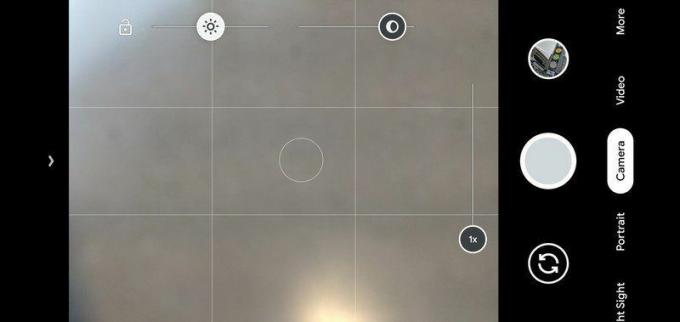
AF/AE bloķēšana pasargā jūs no automātiskā fokusa neapmierinātības un paver iespējas foršiem kadriem.
Jūs ievērosiet, ka, pieskaroties skatu meklētājam, kamera arī fokusējas uz šo punktu (kas, iespējams, ir pieskaršanās galvenā funkcija), tāpēc noteikti paturiet to prātā, pieskaroties, lai parādītu slīdņus. Kad esat veicis slīdņa pielāgojumus, pieskaroties jebkur citur, lai vēlreiz pielāgotu fokusu, slīdņi tiks atiestatīti to noklusējuma pozīcijās.
Ja veltāt laiku, lai kadrētu un eksponētu konkrētu kadru, fakts, ka fokusa un ekspozīcijas slīdņi galu galā pielāgojas un pazūd, būs nomākta. Google par to domā un piedāvā AF/AE "bloķēšanas" režīmu — kad esat iestatījis fokusa attālumu, pieskarieties bloķēšanas ikonai blakus spilgtuma slīdnim, lai bloķētu šo fokusa attālumu. Ja AF/AE ir bloķēts, kamera nefokusēsies automātiski, kad jūs pārvietojat, un pēc tam saglabās iestatītus abus ekspozīcijas slīdņus jebkurā vietā, kur tos atstājāt.
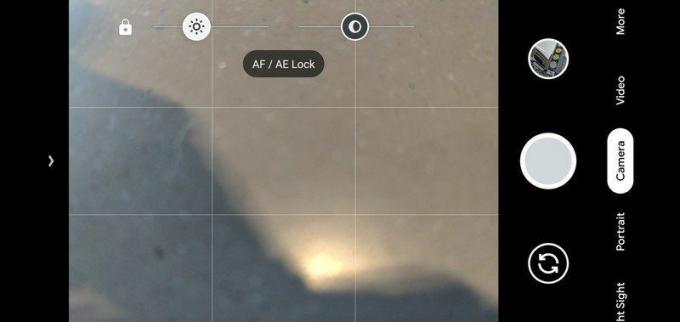
Izpratne par vienu pogu un diviem slīdņiem var radīt izmaiņas tik daudzās dažādās fotografēšanas situācijās.
Varat izmantot automātiskā fokusa fiksatoru, lai, piemēram, uzņemtu selektīvi izplūdušus attēlus, vai vienkārši neļautu kamerai veikt pielāgojumus, kad kadrā kaut kas kustas vai jūsu rokas. Ja automātiskais fokuss ir bloķēts, jūs joprojām varat veikt izmaiņas ekspozīcijas slīdņos, un tas nemainīs fokusa vietu iestatīt — vienīgais, kas noņems bloķēšanu, ir pieskarties kaut kur citur skatu meklētājā vai pieskarties bloķēšanas ikonai.
Ekspozīcijas slīdņi ir pieejami arī video ierakstīšanas laikā, un šajā režīmā, iespējams, vēl lielāka iespēja izmantot AF/AE fiksatoru, kamēr jūs vai jūsu objekts pārvietojas. Pat ja neveicat ekspozīcijas pielāgojumus lidojuma laikā, ir ļoti noderīgi neļaut kamerai meklēt fokusu.
Neatkarīgi no tā, vai izmantojat slīdņus, bloķēšanu vai abus, jūsu Pixel 4 fotoattēli un videoklipi tiks uzlaboti, zinot, kā tie darbojas un kad tos izmantot.
